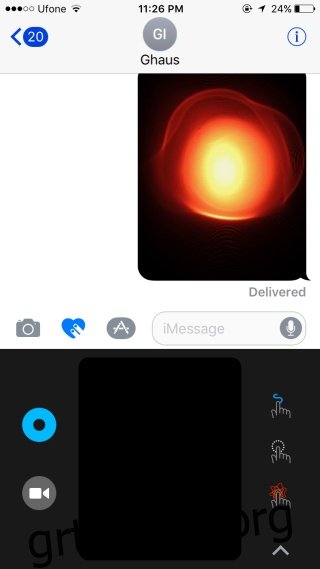Η εφαρμογή Messages στο iOS 10 έχει πλέον ενσωματωμένο ένα ολόκληρο σύστημα εφαρμογών. Μια σειρά από εφαρμογές αυτοκόλλητων έχουν κυκλοφορήσει για την εφαρμογή Messages. Φυσικά, υπάρχουν πολλά άλλα χαρακτηριστικά που εισάγονται σε αυτήν την εφαρμογή, ένα από τα οποία είναι το Digital Touch. Είναι ένα ενσωματωμένο εργαλείο σχεδίασης που σας επιτρέπει να σχεδιάζετε και να στέλνετε ένα μήνυμα σε οποιαδήποτε επαφή iMessage. Έχει προεπιλογές για την αποστολή ενός φιλιού, μιας ραγισμένης καρδιάς ή μιας βολίδας. Επιπλέον, μπορείτε να το χρησιμοποιήσετε για να τραβήξετε μια φωτογραφία και να σχεδιάσετε πάνω της. Αυτή η δυνατότητα εισήχθη αρχικά στο Apple Watch και προστέθηκε στο iOS 10. Δείτε πώς λειτουργεί.
Πίνακας περιεχομένων
Πρόσβαση στο ψηφιακό μήνυμα αφής
Ανοίξτε την εφαρμογή Μηνύματα και πατήστε το κουμπί ακριβώς δίπλα στο κουμπί της κάμερας. Μοιάζει σαν δύο δάχτυλα να χτυπούν ένα εικονίδιο καρδιάς. Μόλις ενεργοποιηθεί, ένας πίνακας θα αντικαταστήσει το πληκτρολόγιο με μια ειδική περιοχή για τη σχεδίαση ενός μηνύματος, μια λίστα με γρήγορες προεπιλογές που μπορείτε να στείλετε με τη σωστή κίνηση, χειριστήρια χρώματος μελανιού και τη λειτουργία κάμερας.
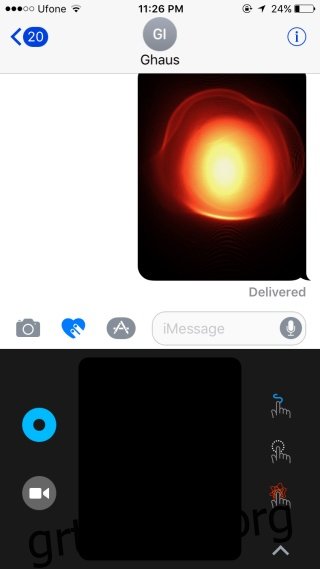
Αποστολή ψηφιακής προεπιλογής αφής
Μπορείτε να σχεδιάσετε στον καμβά Digital Touch, αλλά συνοδεύεται από μερικά προκαθορισμένα σχέδια/εικόνες που μπορείτε να στείλετε μέσω της σωστής χειρονομίας. Για παράδειγμα, αν πατήσετε παρατεταμένα τον καμβά με ένα δάχτυλο, θα στείλει μια βολίδα. Για να δείτε μια λίστα με προεπιλογές και τον τρόπο αποστολής τους, πατήστε τη γραμμή στα δεξιά του καμβά.

Σχεδιάζοντας ένα προσαρμοσμένο μήνυμα με ψηφιακό άγγιγμα
Εάν θέλετε να δημιουργήσετε ένα προσαρμοσμένο μήνυμα, πατήστε το μικρό βέλος που βλέπει προς τα πάνω στο κάτω μέρος της γραμμής προεπιλογών. Αυτό θα σας μεταφέρει σε λειτουργία πλήρους οθόνης. Δεν χρειάζεται απαραίτητα να μεταβείτε σε αυτό για να σχεδιάσετε ένα προσαρμοσμένο μήνυμα, αλλά είναι πιο εύκολο να σχεδιάσετε με μεγαλύτερο καμβά.
Μπορείτε να σχεδιάσετε ό,τι θέλετε και να αλλάξετε το χρώμα του μελανιού όποτε θέλετε. Πατήστε το κουμπί αποστολής στο κάτω μέρος και θα σταλεί.
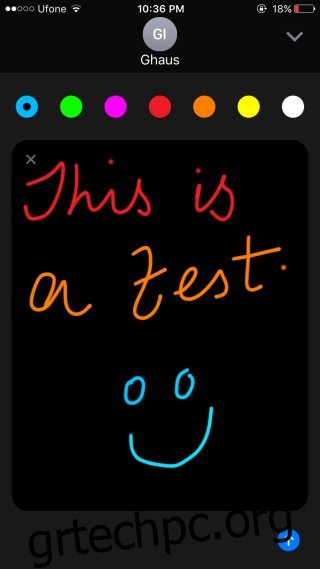
Χρήση ψηφιακού αγγίγματος σε εικόνα ή ταινία
Μπορείτε να προσθέσετε μια προεπιλογή ψηφιακής αφής σε μια εικόνα ή ένα προσαρμοσμένο σχέδιο πάνω από μια φωτογραφία ή μια μικρή ταινία. Για να το κάνετε αυτό, πατήστε το κουμπί της κάμερας μέσα στον πίνακα Digital Touch.
Μπορείτε να σχεδιάσετε πριν ή μετά τη λήψη μιας φωτογραφίας ή την εγγραφή του βίντεό σας. Μπορείτε να χρησιμοποιήσετε είτε την μπροστινή κάμερα είτε την πίσω κάμερα. Μόλις εγγράψετε ένα βίντεο ή τραβήξετε τη φωτογραφία, ένα κουμπί αποστολής θα εμφανιστεί στο κάτω μέρος. Σχεδιάστε ή προσθέστε την προεπιλογή όπως θέλετε και, στη συνέχεια, στείλτε την εικόνα.
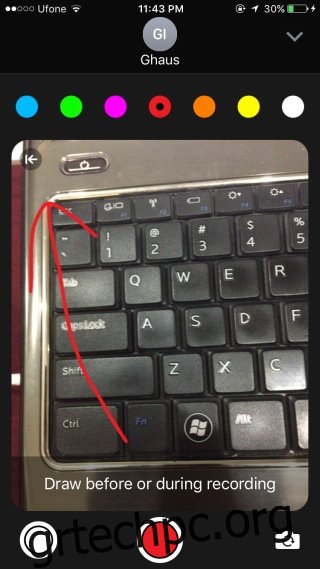
Το Digital Touch λειτουργεί μόνο για iMessages.